Содержание
Как включить ionCube в шаблоне конфигурации PHP на Open Server?
При попытке настроить модуль Simple (простая регистрация и заказ в OpenCart) для сайта на движке OpenCart, который был установлен на Open Server, мне выдало ошибку:
Site error: the ionCube PHP Loader needs to be installed. This is a widely used PHP extension for running ionCube protected PHP code, website security and malware blocking. Please visit get-loader.ioncube.com for install assistance.
А вот и Google перевод:
Ошибка сайта: необходимо установить загрузчик ionCube PHP. Это широко используемое расширение PHP для запуска PHP-кода, защищенного ionCube, безопасности веб-сайтов и блокировки вредоносных программ. Посетите get-loader.ioncube.com для получения помощи по установке.
Ошибки могут быть и другого характера. Например:
Edit the file C:\OpenServer\modules\php\PHP-7.3\php.ini and before any other zend_extension lines ensure that the following is included:
zend_extension = «C:\OpenServer\modules\php\PHP-7.3\ioncube\ioncube_loader_win_7.3.dll»
Как видим, нам необходимо подключить ionCube в своей версии PHP, о чем нам и сообщает ошибка.
На заметку.
IonCube предназначен для кодирования исходного кода PHP. Это позволяет обезопасить вашу работу от посторонних глаз. Кроме этого выполнение зашифрованных IonCube сценариев PHP ускоряет их работу на 30-40%.
Если у вас установлен на компьютер Open Server, нет необходимости устанавливать ionCube. ionCube уже есть в составе Open Server, достаточно просто раскомментировать расширение «;zend_extension = ioncube» в шаблоне конфигурации PHP. Есть два основных способа, как это сделать.
Примечание.
Из сообщения ошибки, может сложится впечатление, что необходимо править файл конфигурации PHP по пути: «C:\OpenServer\modules\php\PHP-ваша_версия». Однако, тот файл «php.ini», является временным и его бесполезно править. При перезапуске Open Server, данный файл перезаписывается с настройками по умолчанию.Ниже, описаны рабочие способы, которые помогут произвести нужные манипуляции с параметрами PHP.
Способ 1.
Включить ionCube, через интерфейс программы Open Server.
Открываем системный трей (1.) и щелкаем правой кнопкой мыши по флажку (2.) Open Server. Переходим по пути:
«Дополнительно» (3.) -> «Конфигурация» (4.) -> «PHP_7.3» (5.)
Обратите внимание, что у вас, может отличатся версия PHP, в зависимости от того, какую версию вы выбрали. В моем примере, это PHP 7.3.
В открывшемся окне
ищем:
;zend_extension = ioncube
Чтобы найти быстро нужный параметр, можно воспользоваться поиском. Выберите «Поиск» -> «Найти»:
В открывшемся поле поиска (1.), вставляем «;zend_extension = ioncube» (без кавычек) и получаем результат (2.):
Теперь, раскомментируйте расширение ionCube в шаблоне конфигурации PHP. Для этого, просто убираем точку с запятой перед «zend_extension = ioncube». Должно стать так:
Должно стать так:
Как видим, у нас пропал знак «;», перед «zend_extension = ioncube». Это и есть раскомментировать «ionCube» в конфигурации PHP.
Теперь, не забываем сохранить изменения. Выбираем «Файл» -> «Сохранить».
Закрываем окно и перезапускаем сервер Open Server. Для этого, открываем системный трей (1.) и щелкаем по флажку (2.) правой кнопкой мыши, выбираем «Перезапустить» (3.):
После этого, все должно работать.
Стабильный и доступный виртуальный хостинг и VPS для сайтов любой любой сложности и нагруженности. Защита от DDoS и качественное администрирование. Хостинг-провайдер для тех, кто ценит стабильность и безопасность.
Способ 2.
Включить ionCube, через сторонний редактор кода в Open Server.
Идем по пути:
C:\OpenServer\userdata\config\ваша_версия_PHP
В папке config, необходимо найти файл «PHP_ваша_версия_php.ini».
В моем примере, выберу файл «PHP_7.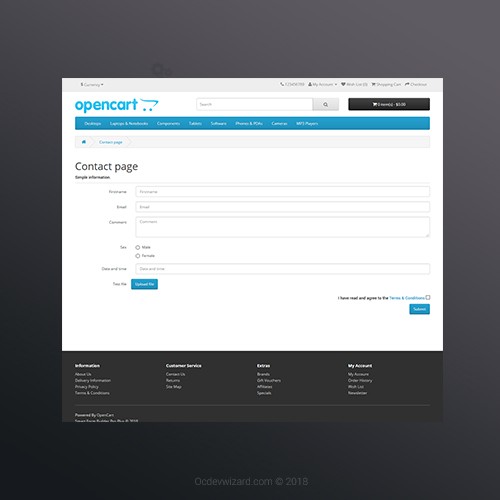 3_php.ini»:
3_php.ini»:
Чтобы открыть файл и раскомментировать «ionCube» в конфигурации PHP, используйте Notepad++ или любой другой редактор.
Для правки файлов, есть удобный редактор Visual Studio Code: https://code.visualstudio.c…
Есть русский язык: https://marketplace.visuals…
Открываем файл «PHP_ваша_версия_php.ini» и ищем
;zend_extension = ioncube
В своем примере, воспользуюсь редактором Visual Studio Code и открою в нем файл «PHP_7.3_php.ini»:
Теперь, чтобы быстро найти расширение «zend_extension = ioncube», открываем «Правка» -> «Найти»:
В поле поиска (1.), вставляем «;zend_extension = ioncube» (без кавычек) и получаем результат (2.):
Теперь, нам необходимо раскомментировать расширение «zend_extension = ioncube» в шаблоне PHP. Для этого, убираем точку с запятой «;» перед «zend_extension = ioncube». Должно стать так:
Видим,что у нас пропал знак «;», перед «zend_extension = ioncube». Таким образом, мы раскомментировали с вами «ionCube» в конфигурации PHP. Теперь, не забываем сохранить свои изменения:
Таким образом, мы раскомментировали с вами «ionCube» в конфигурации PHP. Теперь, не забываем сохранить свои изменения:
Закрываем окно и перезапускаем сервер Open Server (смотрим скрины выше из Способ 1).
После этого, все должно работать.
По теме: «Изменяем лимит «max_execution_time» в PHP конфигурации на Open Server.»
Надеюсь, данная заметка, будет вам полезной. Успехов.
Лицензионный ключ
Главная » Лицензионный ключ
Общая информация
Для работы некоторых наших модулей и шаблонов необходим лицензионный ключ и установленное на Вашем веб-сервере расширение IonCube Loader.
Один лицензионный ключ действителен для работы модуля на одном домене. Для использования одного и того же модуля на нескольких доменах — Вам необходимо оплатить нужное количество покупок модуля из расчета: 1 домен — 1 покупка модуля.
Обратите внимание! Основной домен и поддомен — являются разными доменами.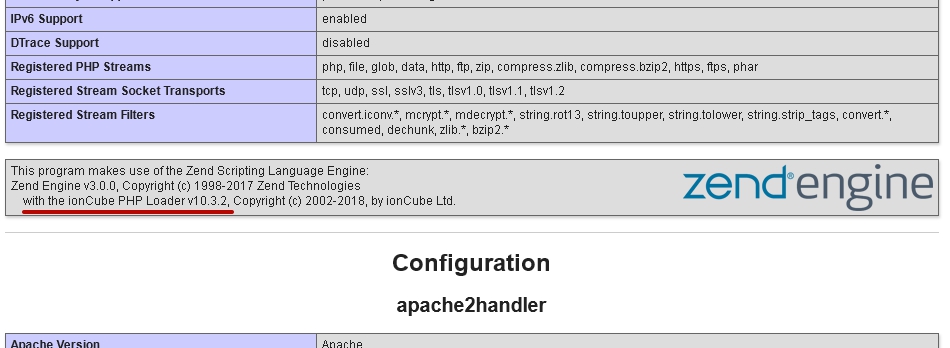 Например, mydomain.ru и subdomain.mydomain.ru — это разные домены. Для одновременной работы модуля на обоих доменах, необходимо будет приобрести дополнительную лицензию.
Например, mydomain.ru и subdomain.mydomain.ru — это разные домены. Для одновременной работы модуля на обоих доменах, необходимо будет приобрести дополнительную лицензию.
После получения ключа, домен сменить нельзя.
Системные требования
Для работы наших модулей, использующих проверку лицензии, Ваш веб-сервер должен отвечать следующим требованиям:
-
PHP 5.3 и выше -
IonCube Loader v4.5 и выше
Если у Вас PHP 5.2 и ниже — обратитесть к Вашему хостеру или системному администратору с просьбой повысить версию PHP до версии 5.3. Чтобы узнать текущую версию PHP на Вашем веб-сервере — скачайте архив, распакуйте его содержимое в корневую директорию Вашего сайта. Перейдите в Вашем браузере по следующему адресу: http://mysite.ru/info.php , где вместо mysite.ru должен быть Ваш домен. В самом верху страницы будет написана Ваша версия PHP. Не забудьте затем удалить файл info.php из корневой директории Вашего сайта в целях безопасности.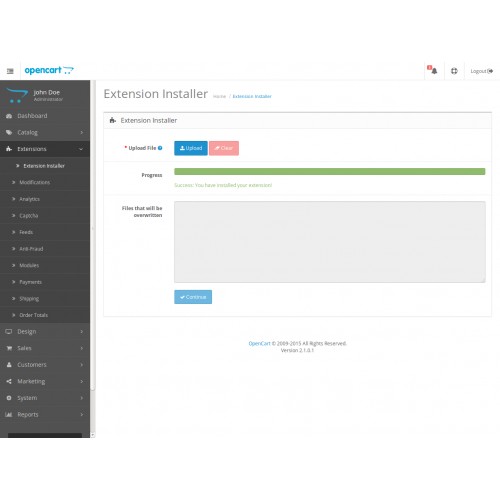
Если у Вас отсутствует IonCube Loader — обратитесть к Вашему хостеру или системному администратору с просьбой установить на Ваш веб-сервер расширение IonCube Loader.
Как получить лицензионный ключ?
Вы купили наш модуль. Что дальше? Дальше Вам потребуется получить лицензионный ключ. Для того чтобы его Вам выдать — мы должны узнать для какого домена требуется ключ.
Если покупка оформляется на нашем сайте https://opencart.market (бывший opencart.shoputils.ru) — Вы можете вписать свой домен в поле «Ваш домен» в карточке товара. На данном этапе необязательно нам сообщать свой домен, если Вы еще не определились, на каком домене будет работать наш модуль. Вы можете передать нам информацию о домене позже, в любой удобный для Вас момент времени через обратную связь. В последнем случае, Вы должны быть авторизованы на нашем сайте. Лицензионный ключ Вы получите ответным письмом по электронной почте.
Если Вы купили модуль на сайте русскоязычного сообщества opencart — отправьте информацию о домене из-под аккаунта этого сайта, из-под которого совершалась покупка, через систему Личных Сообщений (ЛС) пользователю https://opencartforum. com/profile/3463-shoputils. Лицензионный ключ Вы получите ответным сообщением через систему Личных Сообщений (ЛС).
com/profile/3463-shoputils. Лицензионный ключ Вы получите ответным сообщением через систему Личных Сообщений (ЛС).
Если Вы купили модуль на сайте liveopencart.ru — отправьте информацию о домене через обратную связь. Не забудьте указать номер заказа и e-mail, с которого совершалась покупка. Лицензионный ключ Вы получите ответным письмом по электронной почте.
Напоминаем, что выше были перечислены сайты, на которых официально осуществляется продажа наших модулей. Продажа наших модулей на других сайтах, не входящих в данный перечень, является нелегальной. В таком случае, техническая поддержка не оказывается и выдача лицензионных ключей не производится.
Сколько времени мне нужно ждать получения лицензионного ключа?
Лицензионный ключ Вы гарантированно получите в течении 72 часов после покупки (обычно, приходится ожидать до 2 часов в будние дни), если иное не оговорено на главной странице нашего сайта.
Возможные ошибки
Прежде чем написать нам об ошибках, связанных с лицензионным ключем — ознакомьтесь, пожалуйста, с информацией ниже.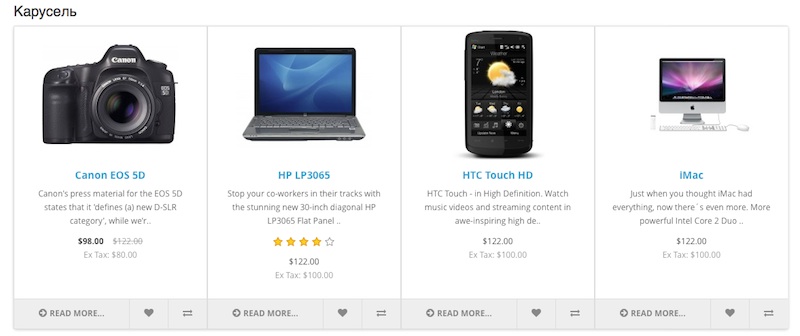 Возможно, она поможет Вам решить проблему самостоятельно, тем самым Вы сэкономите время и себе и нам.
Возможно, она поможет Вам решить проблему самостоятельно, тем самым Вы сэкономите время и себе и нам.
502 Bad Gateway
Возникает в некоторых случаях, если ключ поврежден. Зайдите через FTP-клиент или файловый менеджер на Ваш веб-сервер и удалите файл admin/shoputils_module.lic (где module — название Вашего модуля). Если «папка админки» у Вас переименована, то вместо admin используйте нужную «папку». После удаления файла зайдите в настройки нужного модуля и попытайтесь ввести ключ еще раз.
Недействительный лицензионный ключ
Означает, что Вы ввели неверный лицензионный ключ. Убедитесь, что в поле ввода ключа отсутствуют пробелы и символы табуляции перед и после значения ключа и повторите ввод ключа заново. Еще одна возможная причина — «побились» файлы модуля при копировании на сервер. Попробуйте «перезалить» файлы модуля заново. Если ошибка останется — Вам следует обратиться к нам через обратную связь с описанием проблемы. Не забудьте указать на каком домене и на каком модуле наблюдается проблема.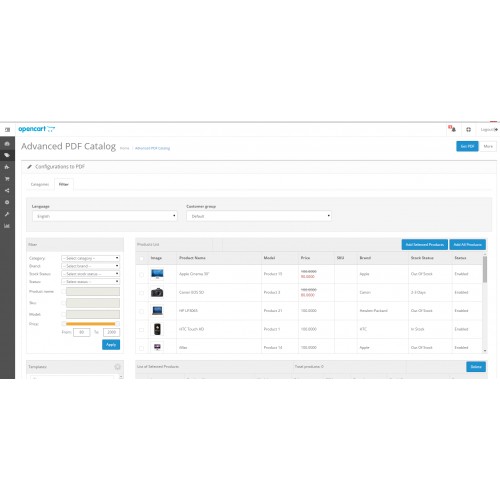
У Вас нет прав для управления модулем
Возникает в том случае, если у группы пользователей, под которой Вы авторизованы в админ-панели на Вашем сайте, отсутствует разрешение на внесение изменений нужного модуля. Зайдите в административную панель Вашего сайта, далее «Система -> Пользователи -> Группы полльзователей». Нажмите на «Изменить» напротив нужной группы пользователей. В списке «Разрешено внесение изменений» найдите нужный модуль (например, у модуля оплаты Робокасса, это будет «payment/shoputils_rk») и установите напротив него галку. Не забудьте нажать кнопку «Сохранить» в вверху экрана. Зайдите в настройки нужного модуля и попытайтесь ввести ключ еще раз.
ZR код | Документация | Брошенная корзина 2.0
Модуль работает только с зарегистрированными клиентами.
Совместим со всеми модификациями opencart: 1.5.х — 3.0.х
Работа модуля не связана с реализацией заказа.
Модуль требует: IonCube Loader версии не ниже 5. 0 и Версия PHP не ниже 5.3
0 и Версия PHP не ниже 5.3
Эту информацию необходимо уточнять в техподдержке вашего хостинг-провайдера, если она ниже — вам необходимо запросить установку нового один.
1) Залить содержимое каталога «upload/upload for X.X.X /» (содержимое — каталоги admin, catalog, system из него, а не только весь этот каталог) на ваш сервер в корень сайта , значит, в директорию, где лежит основной index.php сайта.
X.X.X — ваша версия opencart
2) Открываем админ панель opencart, заходим в раздел модули и напротив названия « ZR код | Брошенная корзина» нажмите кнопку «Установить».
3) Зайти в настройки модуля и указать лицензионный ключ. Получить его можно, отправив запрос на E-mail с указанием номера вашего заказа и места приобретения модуля. Не забудьте указать домен, для которого необходимо оформить лицензию.
Установка модуля завершена!
Во вкладке «Основные» можно установить скидки на основное, повторное или оба письма или отключить их.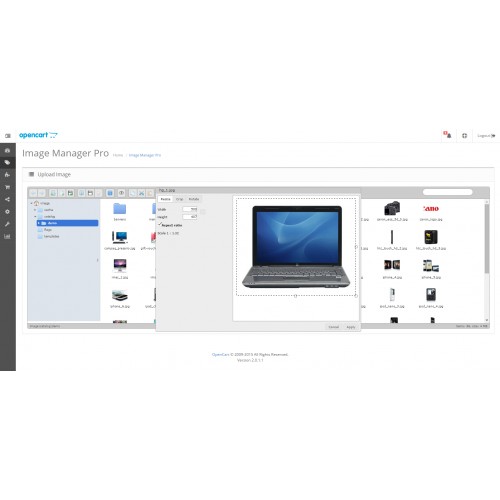 Вы также можете указать сумму, с которой будет действовать скидка в валюте магазина. Выберите процент скидки или фиксированную сумму. Также вы можете добавить бесплатную доставку.
Вы также можете указать сумму, с которой будет действовать скидка в валюте магазина. Выберите процент скидки или фиксированную сумму. Также вы можете добавить бесплатную доставку.
Примечание:
Сумма — это сумма товаров без учета доставки и налогов.
Для корректной работы скидок в настройках магазина должны быть включены купоны.
По стандарту они включены, но если у вас нет поля для ввода купона в корзине, перейдите к
Модули > Аккаунт в порядке > Купоны и установить статус «Включено» .
Сопутствующие товары можно добавить, используя параметры и атрибуты товара. Вы можете настроить продукты, используя один или несколько параметров/атрибутов, выбрав переключатель или/и. Вы можете указать шаг цены для сопутствующих товаров, оставив это поле пустым шаг цены учитываться не будет, при заданном значении цена предлагаемых сопутствующих товаров не будет отличаться от основной более или менее указанное значение. Также вы можете указать лимит сопутствующих товаров, добавляемых в письмо.
Также вы можете указать лимит сопутствующих товаров, добавляемых в письмо.
Для удобства настройки текста письма сделаны дополнительные шаблоны отображения блока товаров, скидок, доставки и сопутствующих товаров.
Вы можете гибко настроить основное письмо, второе письмо, уведомление менеджеру, перейдя на вкладку «Настройка писем». Чтобы настроить сопутствующие товары, перейдите на вкладку «Сопутствующие товары». Для настройки письма есть вспомогательные элементы (переменные) , которые отображаются под полями ввода текста.
Текст письма можно составить на всех предустановленных в opencart языках.
Автоматическая отправка осуществляется с помощью Javascript или Cron.
Рекомендуем использовать отправку через Cron. Потому что отправка через JavaScript работает только при наличии трафика на сайте. Так что письмо о брошенной корзине будет отправлено только в том случае, если на сайте есть хотя бы один посетитель.
Чтобы установить cron, скопируйте вашу ссылку «cron link»,
перейти в раздел «Крон» (диспетчер задач) на свой хостинг и настроить в таком виде
wget -O — cron ссылка
установить время выполнения для каждой минуты (* * * * *) .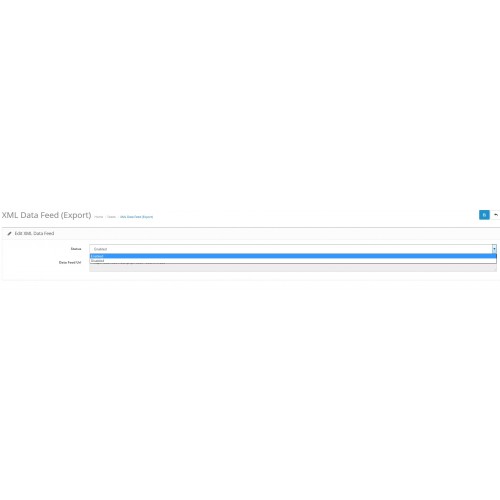
Решено — Ошибка загрузчика Ioncube
root_s
Новый Плескиан
#1
CentOS 6.9
Pesk 12.0.18
php -v
PHP 5.5.38 (cli) (построено: 18 февраля 2017 г., 08:33:29)
Copyright (c) 1997–2015 The PHP Group
Zend Engine v2.5.0, Copyright (c) 1998–2015 Zend Technologies
с ionCube PHP Loader v4.6.0, Copyright (c) 2002-2014, ionCube Ltd.
, а также
/opt/plesk/php/5.5/bin/php -v
-bash: /opt/plesk/php/5.5 /bin/php: нет такого файла или каталога
/opt/plesk/php/5.6/bin/php -v
PHP 5.6.30 (cli) (построено: 13 марта 2017 г.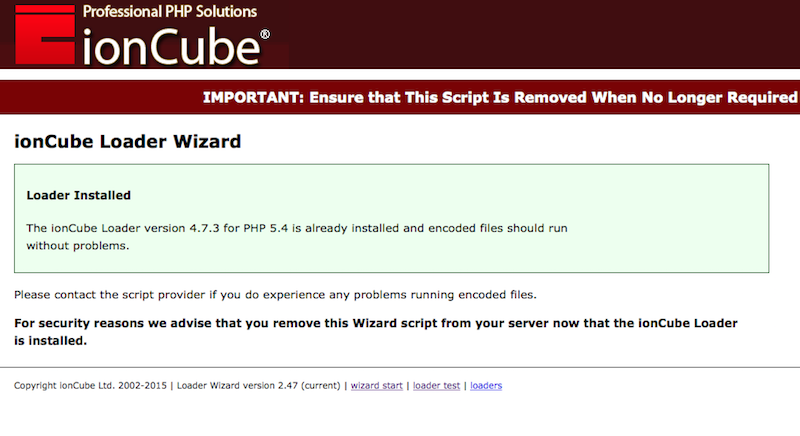 , 14:36:31)
, 14:36:31)
Copyright (c ) 1997-2016 Группа PHP
Zend Engine v2.6.0, Copyright (c) 1998–2016 Zend Technologies
с загрузчиком PHP ionCube (включен) + Защита от вторжений от ioncube24.com (ненастроенная) v6.0.7, Copyright (c) 2002–2016, by ionCube Ltd
с Zend OPcache v7.0.6-dev, Copyright (c) 1999-2016, Zend Technologies
ошибка журнала
mod_fcgid: stderr: PHP Неустранимая ошибка: файл /var/www/vhosts/xx-xxxxxx.com /httpdocs/admin/controller/extension/module/simple.php не может быть декодирован
mod_fcgid: stderr: этой версией загрузчика ionCube.,
mod_fcgid:stderr: Если вы администратор этого сайта
mod_fcgid:stderr: то пожалуйста установите последнюю версию ionCube Loader
как заставить работать ionCube Loader ??
UFHH01
Гость
#2
Привет root_s,
root_s сказал:
/opt/plesk/php/5.5/bin/php -v
-bash: /opt/plesk/php/5.5/bin/php: Нет такого файла или каталогаНажмите, чтобы развернуть…
Это означает, что на вашем сервере не установлен пакет Plesk PHP 5.5.
root_s сказал:
mod_fcgid: stderr: PHP Неустранимая ошибка: файл /var/www/vhosts/xx-xxxxxx.com/httpdocs/admin/controller/extension/module/simple.php не может быть декодирован
mod_fcgid: stderr: этой версией ionCube Loader.,
mod_fcgid:stderr: Если вы являетесь администратором этого сайта
mod_fcgid: stderr: тогда установите последнюю версию загрузчика ionCubeНажмите, чтобы развернуть.
..
Пожалуйста. предоставьте необходимую информацию об используемом PHP-обработчике и версии для вашего домена «xx-xxxxxx.com» и, пожалуйста. убедитесь, что используемая версия PHP (и ее ionCube PHP Loader) совместима с вашим контентом на «xx-xxxxxx.com». Пожалуйста. рассмотрите возможность предоставления информации о том, какой контент вы используете в своем домене.
root_s
Новый Плескиан
#3
Приобретенный модуль используется для Opencart 2.3 с использованием ionCube PHP
root_s
Новый Плескиан
#4
Plesk говорит, что я использую версию 5.5. Несоответствие между установленным в CenOS и Plesk
Как исправить?
Скриншот в 18:04:41 | Скринклауд
UFHH01
Гость
#5
Привет, root_s,
, спасибо за дополнительную информацию.
Пожалуйста. обратите внимание, что домен (субдомен) — конкретные настройки PHP выполняются по адресу: => Домашняя страница > Домены > (поддомен.) YOUR-DOMAIN.COM > Настройки PHP
Дополнительную документацию для Plesk 12. 5 можно найти по адресу:
5 можно найти по адресу:
=> Настройки PHP
Пожалуйста. обратите внимание на разницу между « php -v » и « /opt/plesk/php/X.X/bin/php -v », поскольку « php -v » дает вам вывод из установленной версии PHP для всего сервера. на вашем сервере — другими словами, » поставщик » версия PHP — в то время как » /opt/plesk/php/X.X/bin/php -v » — это выходные данные для соответствующих версий Plesk PHP (ЕСЛИ они установлены на вашем сервере!), в зависимости от вашей версии « X.X », используемой в этой команде.
root_s
Новый Плескиан
#6
php -v
PHP 5.![]() 5.38 (cli) (построено: 18 февраля 2017 г., 08:33:29)
5.38 (cli) (построено: 18 февраля 2017 г., 08:33:29)
Copyright (c) 1997-2015 The PHP Group
Zend Engine v2.5.0, Copyright (c) 1998-2015 Zend Technologies
с ionCube PHP Loader v4.6.0, Copyright (c) 2002-2014, ionCube Ltd.
ionCube не работает!
помогите мне пожалуйста
ошибка
mod_fcgid:stderr: тогда установите последнюю версию ionCube Loader
root_s
Новый Плескиан
#7
Скриншот в 18:56:12 | СкринКлауд
Я не понимаю, что используется для работы сайтов
root_s
Новый Плескиан
#8
теперь установите php 5.5 с помощью установщика plesk
/opt/plesk/php/5.5/bin/php -v
PHP 5.5.38 (cli) (построено: 13 марта 2017 г., 17:02:06)
Copyright (c) 1997-2015 The PHP Group
Zend Engine v2.5.0, Copyright (c) 1998-2015 Zend Technologies
с PHP-загрузчиком ionCube (включен) + Защита от вторжений с ioncube24.com (не настроен) v5.0.18, авторское право (c) 2002-2015, ionCube Ltd.
с Zend OPcache v7.0.6-dev, авторское право (c) 1999 -2015, Zend Technologies
UFHH01
Гость
#9
Привет root_s,
мы действительно хотим помочь вам, root_s, но вы так и не упомянули, КАКУЮ версию PHP вы на самом деле использовать для вашего домена? Еще раз предлагаю посетить:
=> Главная > Домены > (субдомен.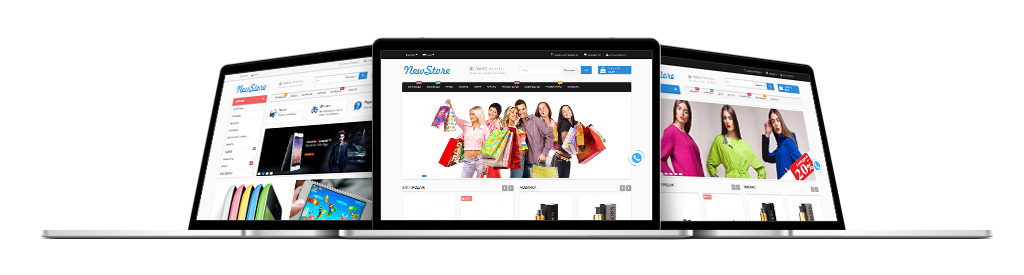

 3\ioncube\ioncube_loader_win_7.3.dll»
3\ioncube\ioncube_loader_win_7.3.dll»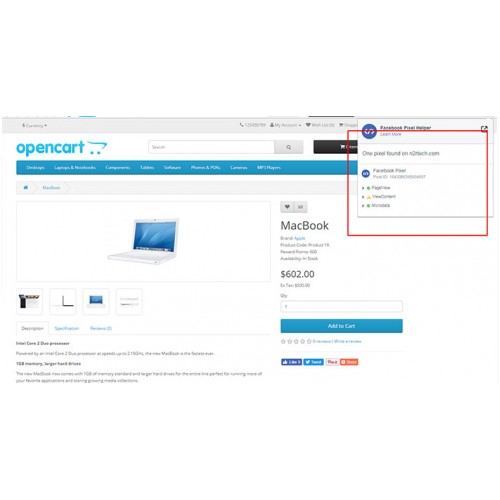 Ниже, описаны рабочие способы, которые помогут произвести нужные манипуляции с параметрами PHP.
Ниже, описаны рабочие способы, которые помогут произвести нужные манипуляции с параметрами PHP.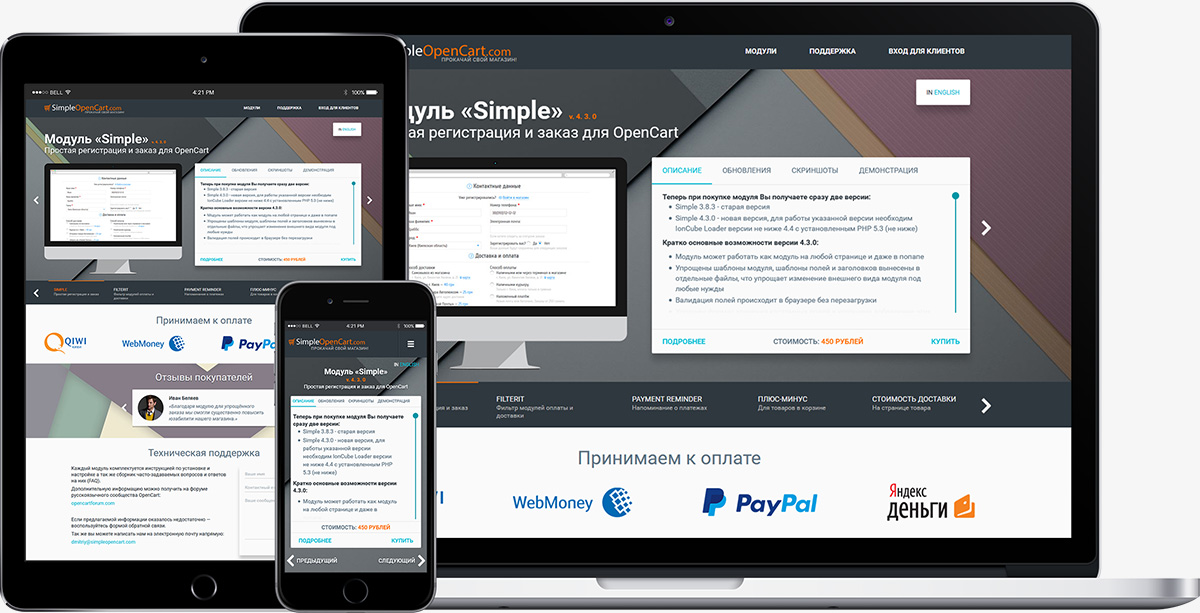 ..
..